Planlegg skanning i Windows Defender i Windows 10
Windows Defender er den innebygde sikkerhetsløsningen i Windows 10. Det gir grunnleggende beskyttelse mot trusler. Tidligere versjoner av Windows som Windows 8.1, Windows 8, Windows 7 og Vista hadde det også, men det var mindre effektivt tidligere da det bare skannet spyware og adware. I Windows 8 og Windows 10 er Defender basert på Microsoft Security Essentials-appen som gir bedre beskyttelse ved å legge til full beskyttelse mot alle typer skadelig programvare. I dag skal vi se hvordan du planlegger en skanning i Windows Defender Antivirus i Windows 10.
Annonse
I løpet av Windows 10-livssyklusen har Microsoft forbedret Defender på mange måter og forbedret den med en rekke funksjoner som f.eks. Avansert trusselbeskyttelse, Nettverksstasjonskanning, Begrenset periodisk skanning, Frakoblet skanning, sikkerhetssenterets dashbord og Utnyttingsbeskyttelse (tidligere tilbudt av EMET).
Ikke bli forvirret mellom Windows Defender og dets relaterte brukergrensesnitt som f.eks
Windows Defender Security Center. Windows Defender forblir den innebygde antivirusprogramvaren som gir sanntidsbeskyttelse mot trusler basert på skadevaredefinisjonsfiler/signaturer.Mens Windows Defender Security Center-appen bare er et dashbord som lar deg spore beskyttelsestilstanden til flere andre Windows-sikkerhetsteknologier. Den kan brukes til å konfigurere ulike sikkerhetsalternativer som Smart skjerm. Defender Security Center er det som åpner nå når du klikker på ikonet i systemstatusfeltet.
For å planlegge en ny skanning i Windows Defender i Windows 10, gjør følgende.
- I Start-menyen, gå til Administrative verktøy - Oppgaveplanlegger.

- Gå til Bibliotek - Microsoft - Windows - Windows Defender i Task Scheduler.
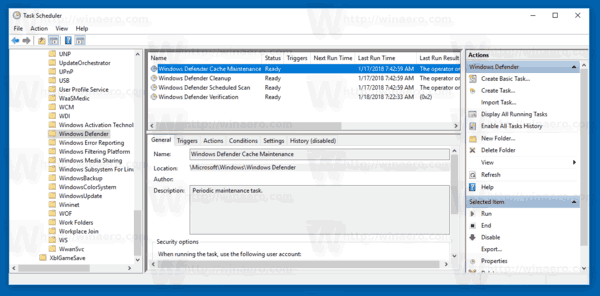
- Dobbeltklikk på oppgaven kalt "Windows Defender Scheduled Scan".
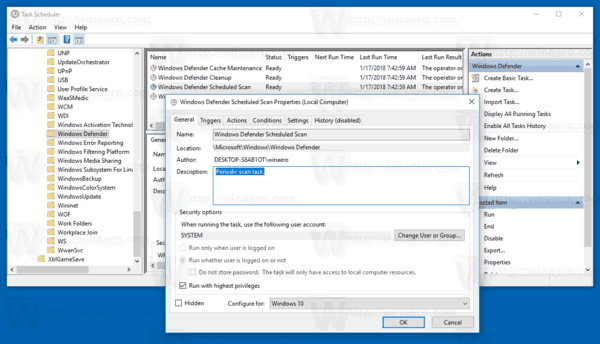
- På Utløsere-fanen, og klikk/trykk på Ny-knappen.
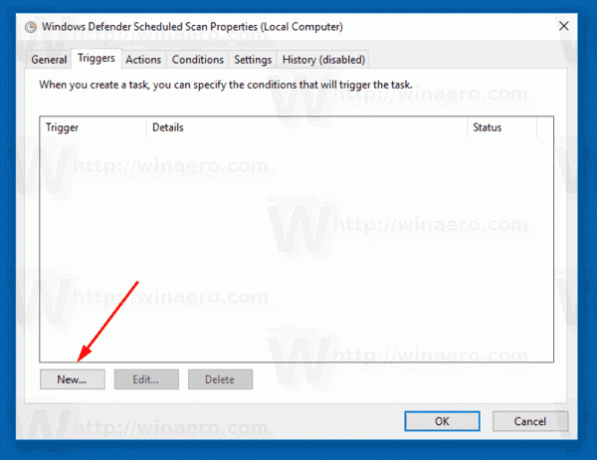
- Spesifiser typen som "På en tidsplan" og still inn ønskede tidsintervaller.

- Klikk OK i alle åpne vinduer og du er ferdig.
Alternativt kan du opprette en egendefinert planlagt oppgave med en egendefinert tidsplan.
Bruk en av følgende kommandoer:
"C:\Program Files\Windows Defender\MpCmdRun.exe" /Scan ScanType 2
Dette vil starte Windows Defender i konsollmodus.
For å se GUI under skanningen, bruk kommandoen:
"C:\Program Files\Windows Defender\MSASCui.exe" -FullScan
Se følgende artikkel for detaljer:
Lag en snarvei for Windows Defender Full Scan i Windows 10
Det er det.
